电脑硬盘linux系统安装教程
- 分类:教程 回答于: 2021年12月09日 11:30:02
如今的市面上除了苹果系统,微软系统,其实还有一个叫linux的系统,很多用户很好奇,于是想要去下载体验该系统有什么特别的地方,在网页当中下载iso系统镜像文件,不过却不知道如何进行安装的操作,那么如何使用硬盘安装linux系统呢,一起来看看linux系统安装的过程吧。
硬盘安装linux系统
1.准备一个固态硬盘和u盘。
2.在电脑中下载一个制作u盘装机工具,然后把我们准备的u盘制作成启动u盘,然后将需要下载的iso系统镜像文件下载到本地磁盘当中,接着将该镜像文件拷贝进制作完成的启动盘中。

3.此时重启电脑操作,再开机的时候按启动热键进入设置开机启动项。

4.在启动项的设置窗口中,将u盘启动设置为开机首选。

5.进入grub启动界面,根据默认选择,按回车。

6.进入到该系统页面后,我们点击页面中的光盘,进行系统的安装操作。

7.启动安装程序后,设置系统的语言类型为中文。
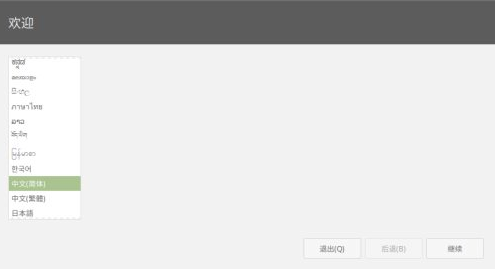
8.根据页面的提示进行系统的安装操作即可。
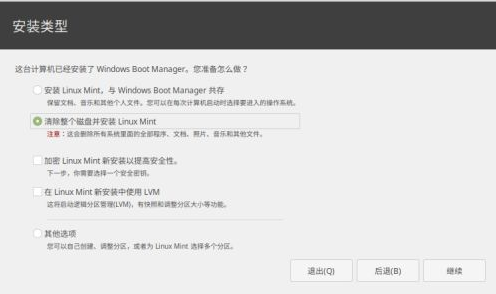
9.系统安装完成,我们重启电脑操作,此时我们再进入页面是就可以看到新的操作系统啦。

这就是硬盘安装linux系统的方法所在,需要安装此系统的可以使用该方法进行操作,你学会了吗。
 有用
26
有用
26


 小白系统
小白系统


 1000
1000 1000
1000 1000
1000 1000
1000 1000
1000 1000
1000 1000
1000 1000
1000 1000
1000 1000
1000猜您喜欢
- nvidia share可以关闭吗?关闭nvidia s..2022/02/17
- 小白也能学会的win7系统装机教程..2021/03/25
- 电脑怎么重装系统教程和方法..2022/11/30
- 固态硬盘装系统教程2016/08/16
- 惠普驱动安装方法详细介绍..2022/05/28
- bios设置光驱启动图文教程2017/03/04
相关推荐
- Win7系统怎么设置电脑开机密码..2015/07/06
- 笔记本电脑没有声音,小编教你解决戴尔..2017/12/28
- iso安装系统步骤的介绍2022/01/20
- 详解电脑重装系统要多久以及如何重装..2023/03/02
- 小白一键装机可靠吗2022/06/15
- 简述电脑重装系统价格是多少以及如何..2023/04/06

















